Tabla de contenidos
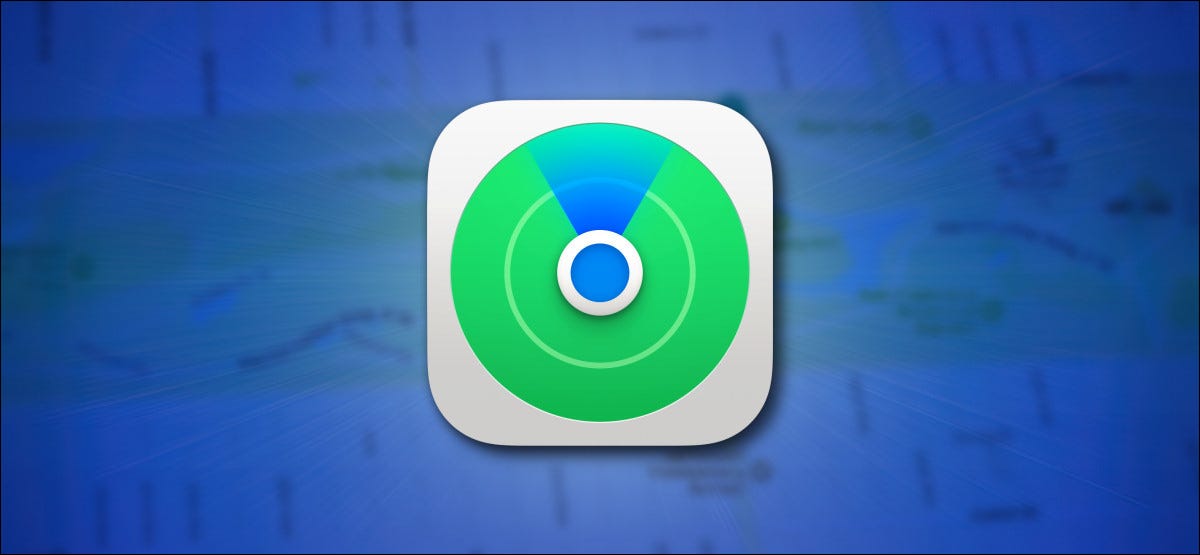
Si pierde su dispositivo Apple o un objeto etiquetado con AirTag , puede utilizar una red de cientos de millones de dispositivos Apple con Bluetooth para recuperarlo. Se llama «Buscar mi red» y así es como funciona.
¿Qué es Find My Network?
La red Find My de Apple es un método de colaboración colectiva para localizar su iPhone, iPad, iPod Touch, AirPods, Apple Watch o Mac perdidos. También puede usarlo para localizar elementos perdidos que tengan AirTags adjuntos. Está disponible como un servicio gratuito para los propietarios de dispositivos Apple.
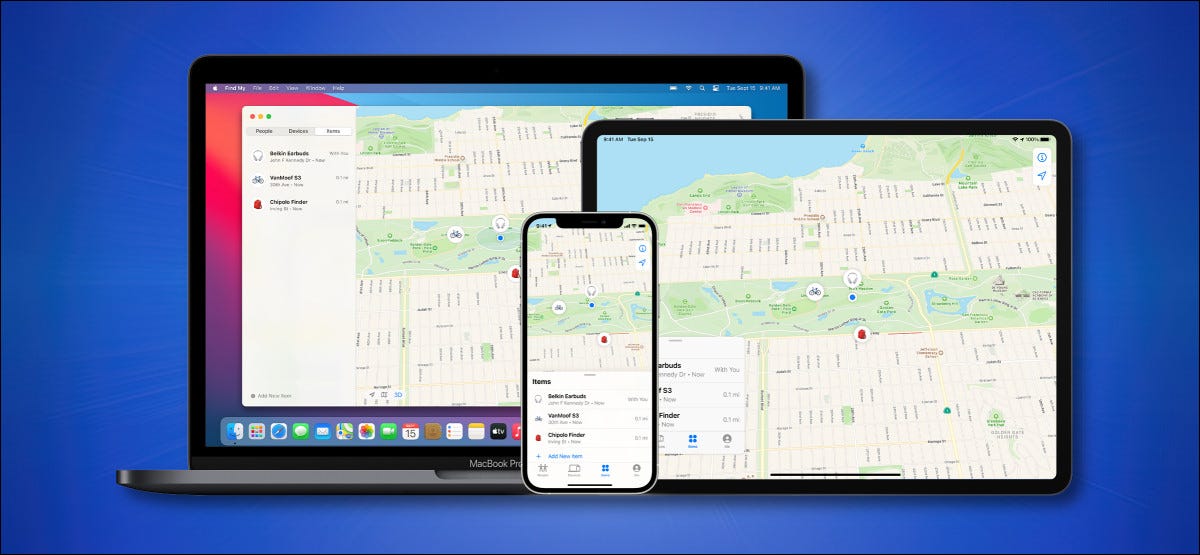
La red Find My utiliza sensores Bluetooth en cientos de millones de productos Apple para informar la ubicación de los dispositivos Apple perdidos a su alrededor. Cuando un dispositivo Apple en la red detecta un dispositivo Apple que falta cerca, informa la ubicación aproximada del elemento perdido al propietario del dispositivo a través de Internet.
¿Existe algún problema de privacidad con Find My Network?
Podría pensar que con una red de casi mil millones de dispositivos Apple que informan sobre la ubicación de los artículos perdidos, puede haber algunos problemas de privacidad con la red Find My. Sin embargo, Apple ha tenido en cuenta la privacidad al diseñar esta red.
Apple ha trabajado para evitar problemas de privacidad siempre que sea posible, diseñando un sistema que utiliza cifrado de extremo a extremo al mismo tiempo que transmite datos anónimos para mantener la ubicación de su dispositivo conocida solo por usted mientras mantiene su identidad y ubicación privadas cuando usa un dispositivo que está activo en la red Find My. Según Apple, ni él ni terceros pueden acceder a la ubicación de sus dispositivos en la red Find My. Solo la persona que busca el dispositivo perdido puede ver la ubicación del artículo.
Los AirTags de Apple representan un riesgo mayor para la privacidad, pero Apple ha tomado medidas para dificultar que las personas usen AirTags para rastrear personas sin su conocimiento. El tiempo dirá si esas medidas son suficientes.
¿Cómo utilizo Find My Network?
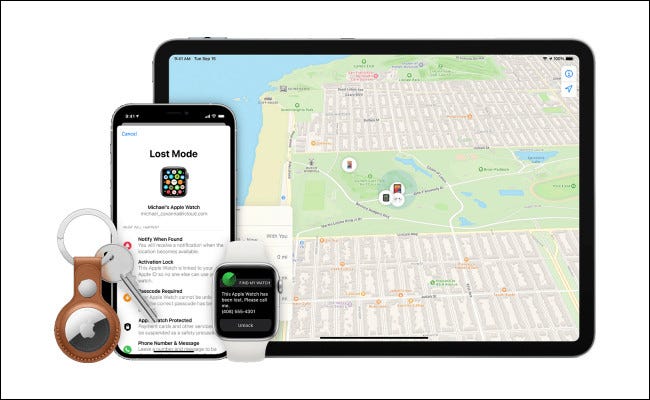
Para que pueda utilizar la red Find My, su artículo perdido o AirTag primero debe tener habilitado «Find My» (y ser parte de la red Find My ), y también estar registrado con su ID de Apple. Para localizar el elemento, abra la aplicación Find My en su iPhone, iPad, iPod Touch o Mac. Elija la pestaña de dispositivos, toque el nombre del dispositivo y verá su ubicación en un mapa. Si no puede verlo, puede marcarlo como perdido y esperar que alguien lo encuentre más tarde y se lo devuelva.
¿Puedo excluirme de Find My Network?
Aunque la red Find My no representa un problema de privacidad para la mayoría de las personas (a menos que trabaje en un campo sensible y de alta seguridad, le recomendamos que la mantenga habilitada), aún puede desactivarla (y optar por no participar) si te gustaría.
Para hacerlo en un iPhone, iPad o iPod Touch, abra Configuración y navegue hasta ID de Apple> Buscar mi> Buscar mi iPhone / iPad / iPod Touch y toque apagar el interruptor «Buscar mi red».
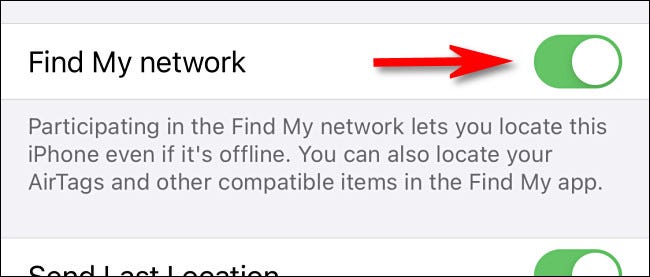
Para optar por no participar en Buscar mi red en una Mac, abra Preferencias del sistema y vaya a ID de Apple> iCloud, y luego haga clic en el botón «Opciones» junto a «Buscar mi Mac». En la ventana emergente, haga clic en el botón «Apagar» junto a «Buscar mi red».
Tenga en cuenta que si apaga la red Find My, los sensores Bluetooth de su dispositivo no solo dejarán de ayudar a otros a localizar dispositivos perdidos, sino que tampoco podrá aprovechar sus beneficios si pierde su dispositivo. ¡Mantente a salvo ahí fuera!


